Як нам вже відомо, майже всі сучасні браузери працюють на основі Chromium. Саме через це з'явилось дуже багато однотипних та маловідомих браузерів і загалом більшість зловмисників намагаються викрасти дані користувачів, розробляючи вірусне програмне забезпечення саме для Chromium.
Наразі існує лише два популярних браузери, які ще досі працюють на власних веб-рушіях: Safari зі своїм WebKit та Firefox зі своїм Gecko.
Я б з радістю оглянув та зробив окремий огляд на Safari, проте я не маю комп'ютерів Mac, тому я зупинюся лише на Firefox.
В цьому огляді Firefox ми розберемо чим хороший цей браузер, невеликі особливості рушія Gecko та чому цей браузер так люблять у ґік спільноті.
Історія
Firefox має дуже давню історію, адже він є нащадком першого популярного браузера Mosaic, який був створений Марком Андерсеном у 1993 році. У 1994 році Андерсен заснував компанію Netscape та випустив Netscape Navigator, який став дуже успішним браузером у 90-х роках. Однак у 1998 почав програвати своєму конкуренту — Internet Explorer.
Після програшу у першій браузерній війні, Netscape вирішив відкрити свій вихідний код браузера і створив неприбуткову організацію Mozilla, яка у 2002 році створила та випустила Firefox. Mozilla розробила новий браузер на основі коду Netscape, який називався Mozilla Application Suite2. У 2002 році Mozilla випустила окремий браузер під назвою Phoenix, який був швидшим та легшим за попередника. Потім назва Phoenix була змінена на Firebird, а згодом вже на Firefox через торговельні суперечки.
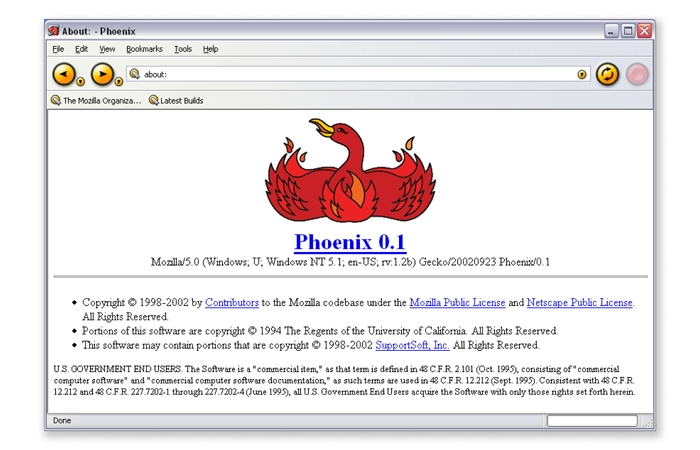
У 2004 році Mozilla випустила першу стабільну версію Firefox 1.0, яка отримала позитивні відгуки та швидко набирала популярності серед користувачів Інтернету. З того часу Firefox продовжує розвиватися та покращуватися, пропонуючи своїм користувачам безпеку, приватність, швидкість та інновації.
Далі Firefox продовжував активно конкурувати з Internet Explorer та навіть почав перехоплювати ініціативу у Microsoft. У 2011, коли Google задумалась над розробкою власного браузера, вони покликали розробників з Mozilla, які в майбутньому допомогли зробити найпопулярніший браузер у світі — Google Chrome.
Встановлення
Встановити Firefox ви можете з офіційного сайту. Там ви можете ознайомитись з ключовими функціями браузера та з філософією компанії Mozilla. Браузер доступний на всі платформи, а якщо ви користувач популярного дистрибутиву Linux, таких як Ubuntu, Debian, Linux Mint, Fedora та інших, то браузер вже буде встановлений у системі з коробки.
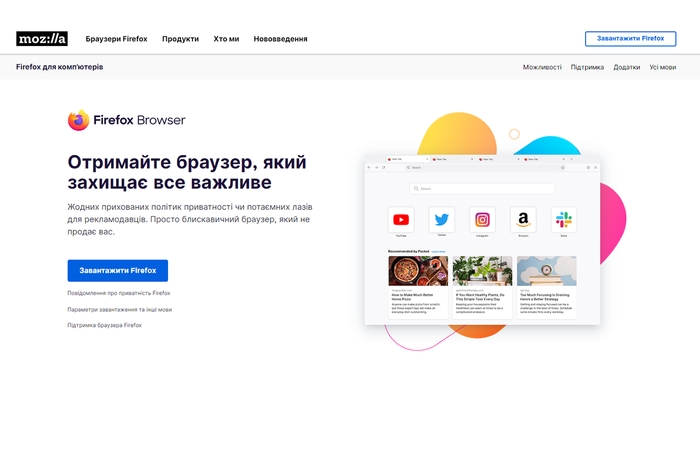
Стартова сторінка
Після встановлення нас очікує одна з наймиліших стартових сторінок браузера, яку можна зустріти. На першій сторінці нам пропонують встановити Firefox, як браузер за замовчуванням та імпортувати дані з іншого браузера.
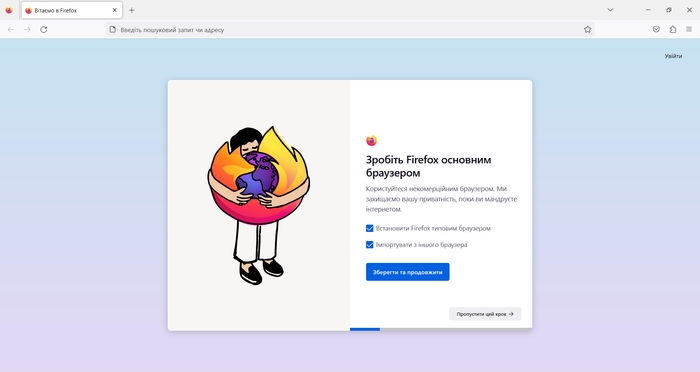
Після цього нам запропонують просканувати QR-код та встановити браузер для мобільних пристроїв, адже Firefox доступний для Android та iOS.
До слова, Firefox для Android підтримує деякі популярні розширення зі стаціонарного браузера. Версія для iOS це просто оболонка Safari на мобільній версії рушія WebKit, як і всі інші браузери на цій операційній системі, адже iOS — закрита система і там не можна випускати браузери з різними рушіями.
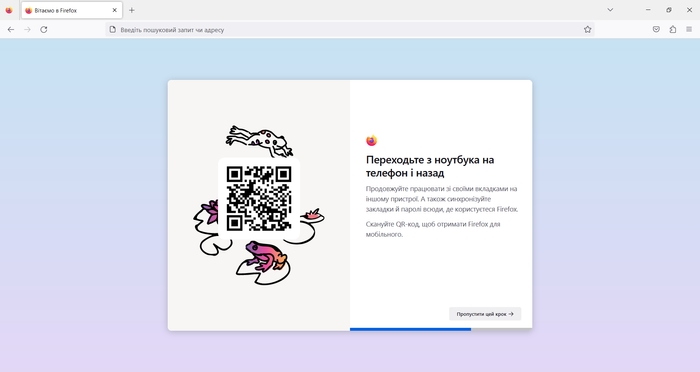
Під завершення нам дякують за те, що ми обрали саме Firefox, цим самим підтримавши Mozilla Foundation для створення кращого інтернету.
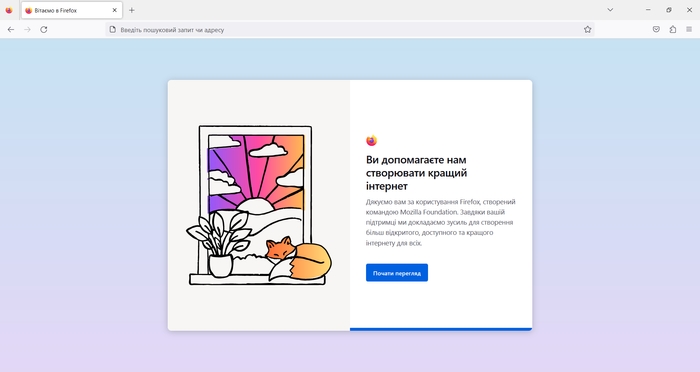
Сторінка нової вкладки
Після першого налаштування нас очкує досить мінімалістична та проста сторінка нової вкладки, де ми можемо побачити вже деякі сайти. Ми можемо їх видалити та додати те, що потрібно саме нам.
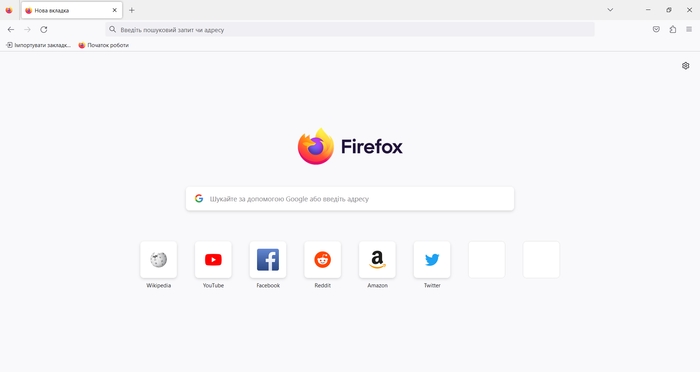
Також ми цю сторінку можемо трохи налаштувати, натиснувши на кнопку шестерні в правому верхньому куті. Ми можемо налаштувати кількість рядків з сайтами, вимкнути, або увімкнути спонсоровані ярлики та увімкнути відображення останньої активності.
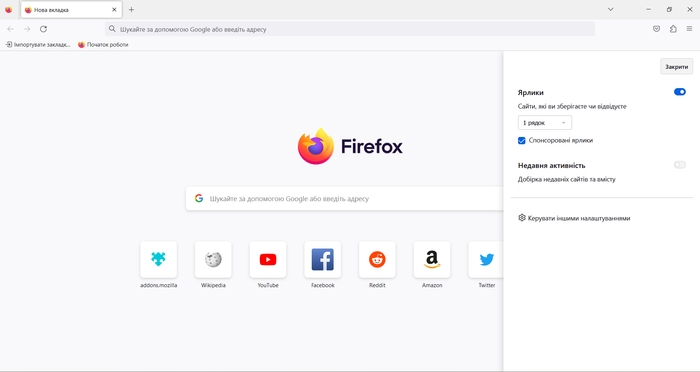
Оглядач Firefox
У верхньому лівому куті на панелі вкладок ми можемо зустріти одну закріплену сторінку, яка має назву «Оглядач Firefox».
Тут ви легко можете відкривати вкладки, які у вас відкриті на пристроях, які ви синхронізували через свій Firefox акаунт. Окрім цього через цю сторінку ви отримуєте цілий список до недавно закритих вкладок, які ви можете відновити.
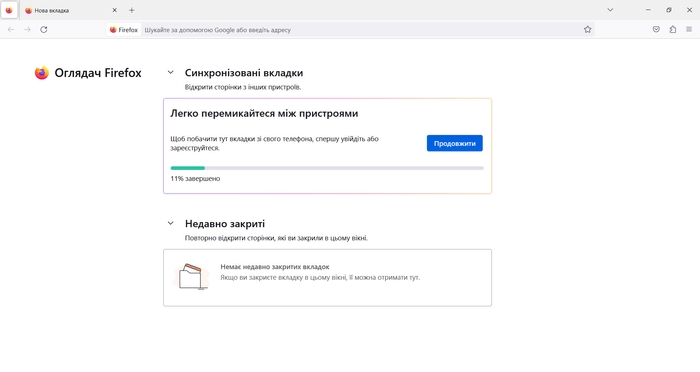
Розширення та теми
Головною особливістю Firefox є його власний рушій Gecko, тому відповідно до всього, він має власний магазин розширень та тем.
Оскільки вихідний код Firefox повністю відкритий, розробники можуть робити набагато цікавіші розширення.
В цій статті ми оглянемо наступні розширення:
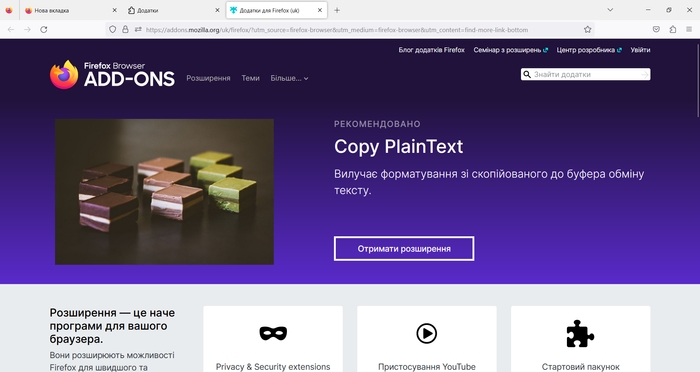
Firefox Color
За допомогою розширення Firefox Color, ви можете вручну створити власну тему. Тут можна налаштувати колір кожного елемента браузера та додати власне зображення не панель вкладок та закладок.
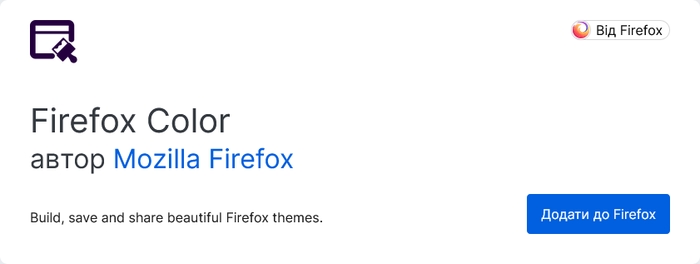
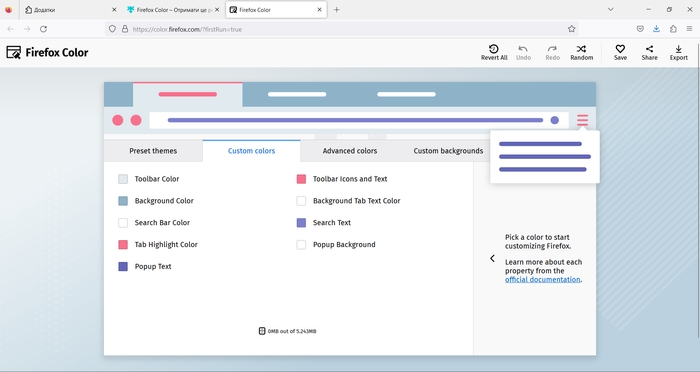
Ublock Origin
Це одне з найкращих розширень, призначене для блокування небажаної реклами та інших небезпечних елементів на веб-сторінках.
Він використовує різні фільтри для блокування рекламних банерів, відеореклам, спливаючі вікна та інші рекламні елементи. Окрім цього він також здатен блокувати вірусний контент та різні трояни. Ви можете легко керувати фільтрами та обирати, що саме вам треба блокувати задля вашої ж безпеки. Завдяки цьому, ви можете трохи підняти ефективність вашого комп'ютера, адже браузер не буде витрачати ресурси для генерації рекламних банерів, які можуть ще й до того дуже заважати.
Це розширення є і на інших браузерах, проте саме на Firefox воно працює найкраще.
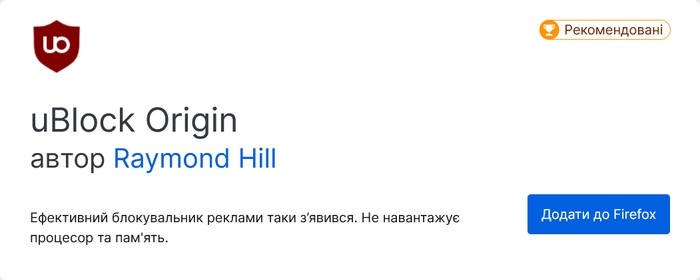
Facebook Container
Це розширення розроблене Mozilla Foundation з метою забезпечення більшої приватності та контролю над використанням Facebook. Воно дозволяє створювати окремий, ізольований від всього іншого браузера контейнер для Facebook та його сервісів для того, аби компанія Meta не отримувала про вас багато особистої інформації, що забезпечує вашу конфіденційність.
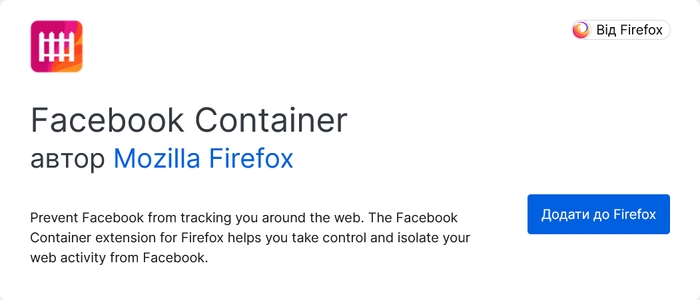
Hide YouTube-Shorts
Це розширення більш особисте, але сподіваюсь, що воно також багатьом може знадобитись. Виходячи з назви, це розширення повністю прибирає YouTube Shorts з десктопної версії YouTube, я вважаю, що вони доречні лише в мобільній версії. В браузерах на основі Chromium також є схожі розширення, але вони прибирають YouTube Shorts лише частково.
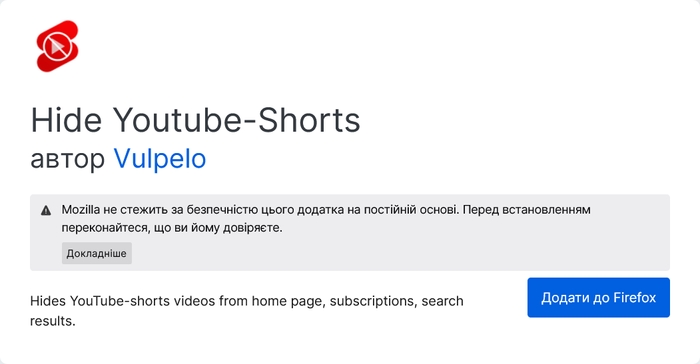
Simple Tab Groups
Це розширення додає групи до Firefox. По функціоналу воно дуже схоже на функцію «Простори» у браузері Vivaldi, детальніше про цей браузер ви можете прочитати в моїй статті.
Завдяки цьому розширенню ви можете легко організовувати ваші вкладки в окремі робочі простори. Ви можете давати групам назви, задавати їм колір та змінювати іконку. Також можна швидко переглянути вміст самої групи, не відкриваючи її саму. Розширення також підтримує можливість зберігання груп вкладок, щоб ви могли зберегти певні набори вкладок для майбутнього використання.
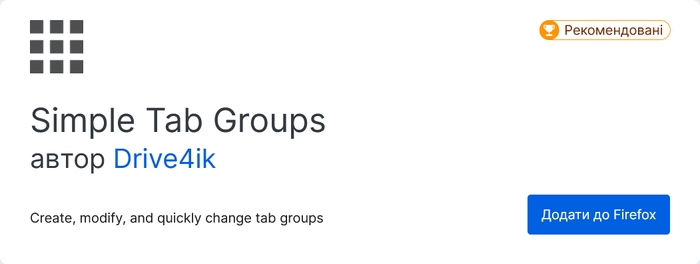
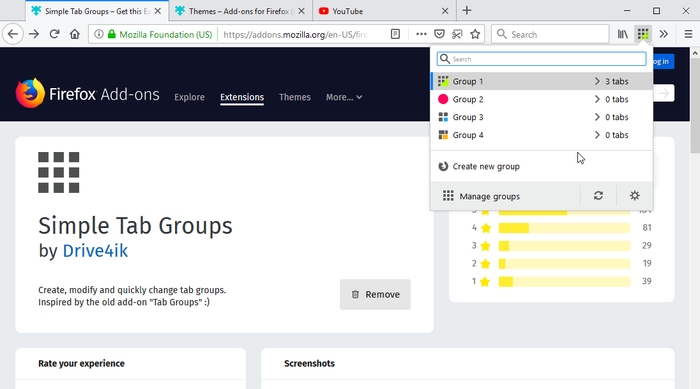
Tree Style Tab
Це розширення пропонує функціональні можливості для організації вкладок у вигляді деревоподібної структури.
В порівняні з іншими браузерами, які мають вертикальні вкладки, це розширення пропонує користувачам саме ієрархічне відображення вкладок. Ви можете створювати батьківські та дочірні вкладки, що дозволяє групувати їх за темами або відношенням. Таке організування полегшує навігацію між вкладками та швидке знаходження потрібної інформації.
Ви можете розгортати та згортати гілки дерева вкладок, щоб зосередитися на конкретних групах або вкладках. Також ви можете перетягувати вкладки між гілками або змінювати їх порядок, що дозволяє вам легко організувати вашу робочу область.
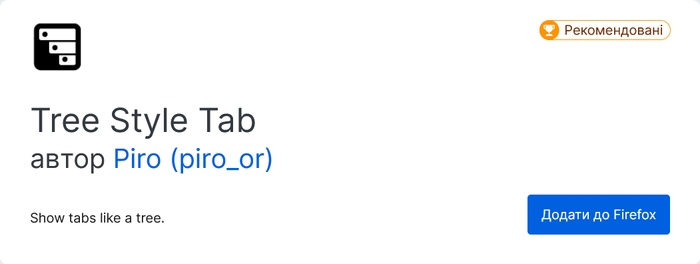
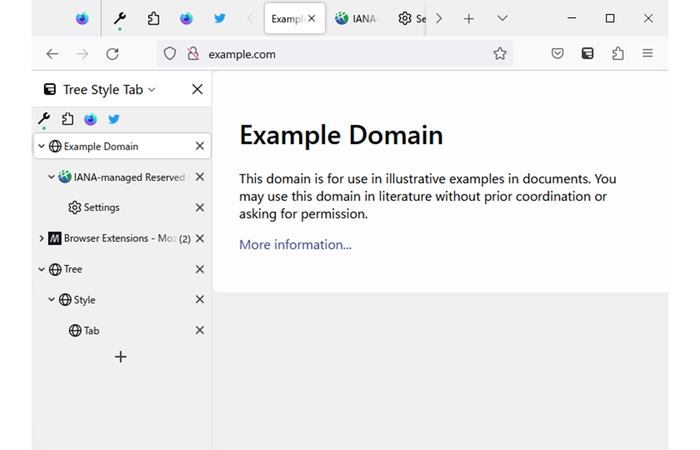
Контейнери
Функція контейнерів суттєво відрізняє Firefox серед усіх інших браузерів. Вона дозволяє вам ізолювати веб-сайти в окремих середовищах. Кожен контейнер має власний набір кукі-файлів, локальне сховище та обмежені права доступу, що забезпечує високу конфіденційність.
За допомогою контейнерів ви можете відкривати веб-сторінки в окремих контейнерах, які не мають спільних даних з іншими. Це дозволяє вам зберігати вашу особисту інформацію відокремлено від інших веб-сайтів, що забезпечує більшу приватність та безпеку.
Завдяки цій функції ви можете відкривати один і той же сайт під різними обліковими записами, адже різні контейнери ніяк між собою не пов'язані.
Контейнери дозволяють легко розділити робочі та особисті сайти, щоб ніхто з цих сайтів не мав доступу до ваших персональних даних.
Але варто зауважити, що ця функція стає доступною лише після встановлення розширення Firefox Multi-Account Containers.
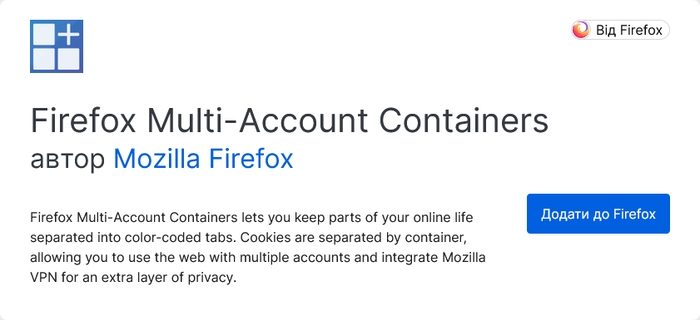
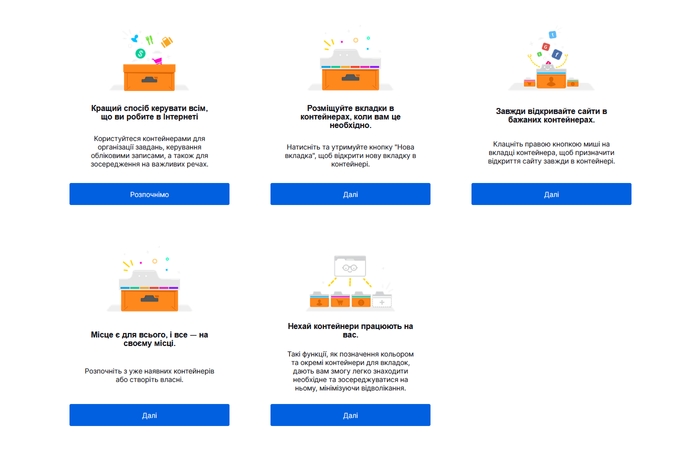
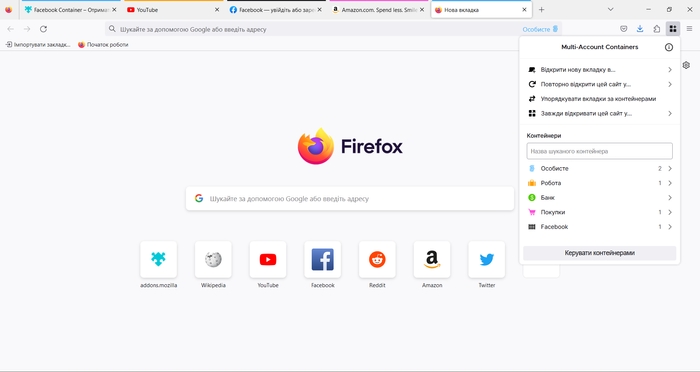
Налаштування зовнішнього вигляду браузера
Я вже раніше згадував, що за допомогою розширення Firefox Color ви зможете створити власну тему для браузера, підібрати для нього ті кольори, які самому заманеться, та окрім кольорів там нічого налаштувати не можна. Однак у Firefox також можна дуже гнучко налаштувати панель інструментів у меню Інші інструменти → Налаштувати панель інструментів.
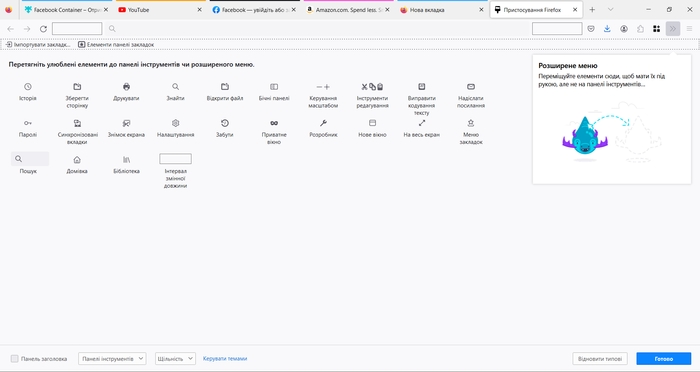
Тут ви можете змінити панель інструментів звичайним перетягуванням. Дуже схожий функціонал є в браузері Vivaldi, однак тут він з'явився набагато раніше і тут набагато більша гнучкість. Наприклад, панель закладок можна легко перемістити на панель вкладок, вам ніхто не забороняє це робити.
Налаштування зовнішнього вигляду Firefox шляхом змінення файлів
Оскільки вихідний код браузера повністю відкритий, будь-хто може легко змінити щось у Firefox, чим користувачі активно і займаються. В інтернеті є Firefox CSS Store, де люди публікують власне оформлення браузера.
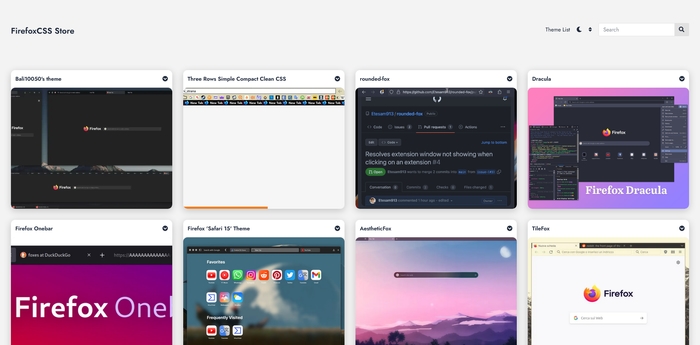
Часом користувачі трохи модифікують зовнішній вигляд браузера, щоб зробити його трохи зручнішим, проте є і такі, які кардинально змінюють браузер. Хорошим прикладом є Firefox GX, який по суті перетворює Firefox в Opera GX.
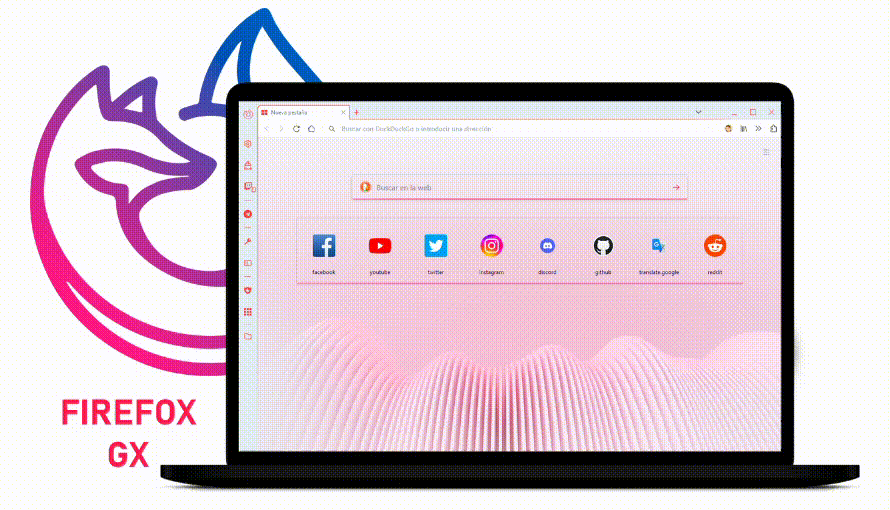
Проте особисто я рекомендую використовувати Firefox Lepton, це модифікація зовнішнього вигляду, яка лише трохи покращує зовнішній вигляд браузера — повертає та дещо покращує іконки в усіх контекстних меню та дозволяє повернути більш класичний вигляд вкладок, який був у старіших версіях до редизайну браузера у 2021.
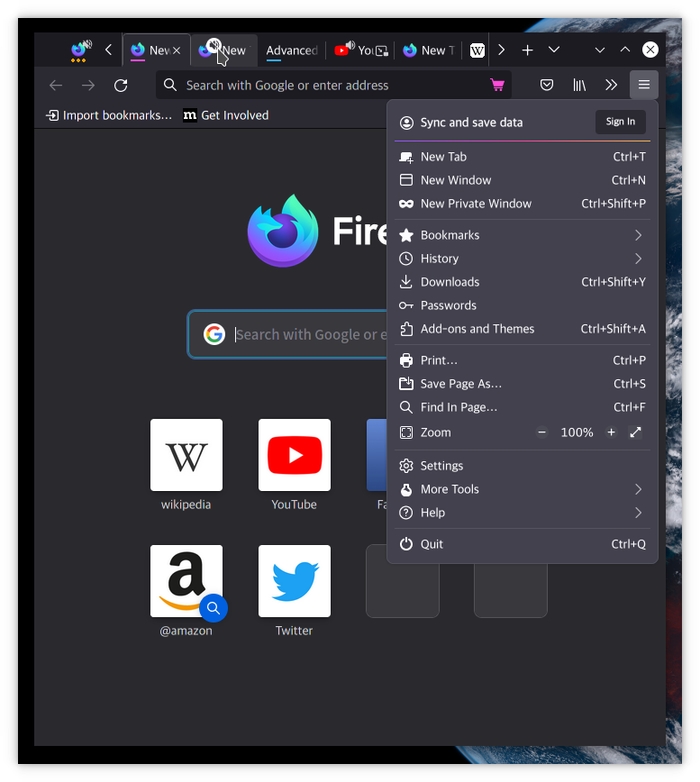
Сторонні програми для Firefox
Firefox ще відрізняється від інших тим, що для нього є програми від сторонніх виробників і про двох з цих представників ми і поговоримо.
Firemin — програма, яка дозволяє в декілька разів скоротити використання оперативної пам'яті браузера завдяки певним налаштуванням процесів. Програма працює не лише з Firefox, але й з усіма іншими браузерами.
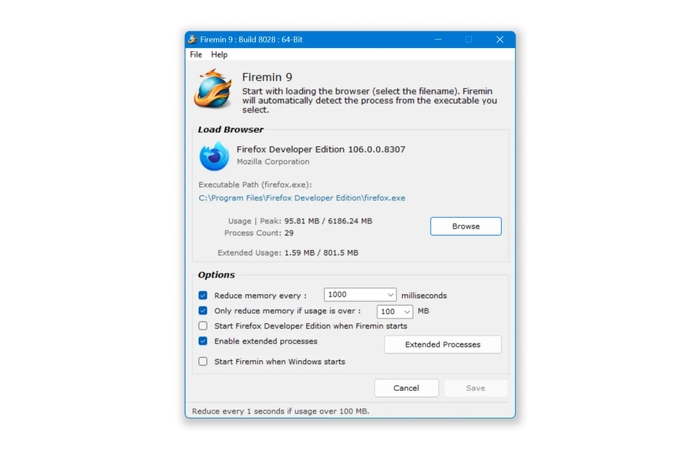
MozBackup — утиліта, яка допомагає експортувати та імпортувати всі дані з браузера. Якщо ви скидаєте операційну систему до заводських налаштувань, при імпорті у вас збережуться абсолютно всі дані і вам навіть не доведеться заново заходити в різні облікові записи.
Браузери на основі Firefox
Ми вже всі добре знаємо, що майже всі браузери працюють на основі Chromium, проте існує ще декілька браузерів, які обрали інший шлях та працюють вже на основі Firefox, або просто використовують його рушій Gecko. І ось одні з найвідоміших таких браузерів:
Pale Moon — це веб-браузер, який базується на відкритому вихідному коді Mozilla Firefox, але з певними відмінностями у функціоналі та дизайні, який нагадує старі браузери. Однією з відмінностей Pale Moon є його спрощений інтерфейс, який надає більш традиційний вигляд у порівнянні з оновленою версією Firefox. Це означає, що він має менше сучасних функцій і елементів дизайну, які можна знайти в інших сучасних браузерах.
Waterfox — це інша альтернатива браузеру Firefox, яка також базується на його вихідному коді, але пропонує деякі особливості і відмінності. Одна з основних відмінностей Waterfox полягає в його фокусі на приватності та контролі користувача над даними. Waterfox пропонує більше налаштувань для керування приватністю, включаючи можливість вимкнути деякі вбудовані служби збору даних та відключити певні функції, які можуть становити потенційну загрозу приватності. По дизайну браузер схожий на більш класичні версії Firefox та чимось нагадує надбудову Firefox Lepton.
Tor Browser — це безкоштовний веб-браузер, розроблений на основі Firefox, який має вбудований функціонал для забезпечення анонімного та приватного перегляду інтернету. Основна особливість Tor Browser полягає в використанні мережі Tor (The Onion Router). Tor — це система, яка передає ваш трафік через декілька вузлів анонімної мережі, що приховує вашу інтернет-активність та маскує вашу реальну IP-адресу. Кожен пакет даних шифрується та пересилається через кілька вузлів, роблячи його важким для відстеження та перехоплення.

На завершення
Браузер Firefox це один з єдиних браузерів, які мають власний рушій, що відрізняє його від всіх сучасних браузерів. Firefox має відкритий вихідний код та за замовчуванням вбудований в популярні дистрибутиви Linux, що робить його дуже популярним серед ґік спільноти. Якщо ви маєте хороші навички володіння комп'ютером, то зможете підлаштувати браузер саме так, як захочеться вам.
Також варто зауважити, що Firefox чудово працює на старих, або слабких комп'ютерах та ноутбуках. також браузер ще досі підтримується на доволі старих операційних системах, таких як Windows 7.
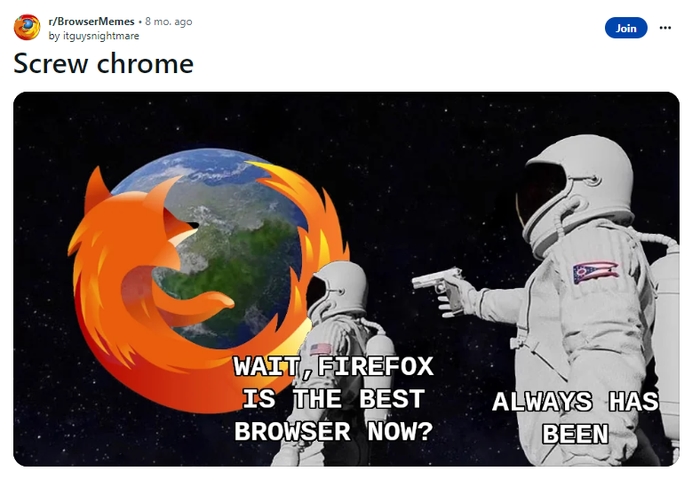
Саме через його відкритість Firefox дає надію на світле майбутнє в розвитку веб технологій, адже ентузіасти з повним доступом до певної технології можуть робити просто дивовижні речі.
Усім дякую за увагу❤️
